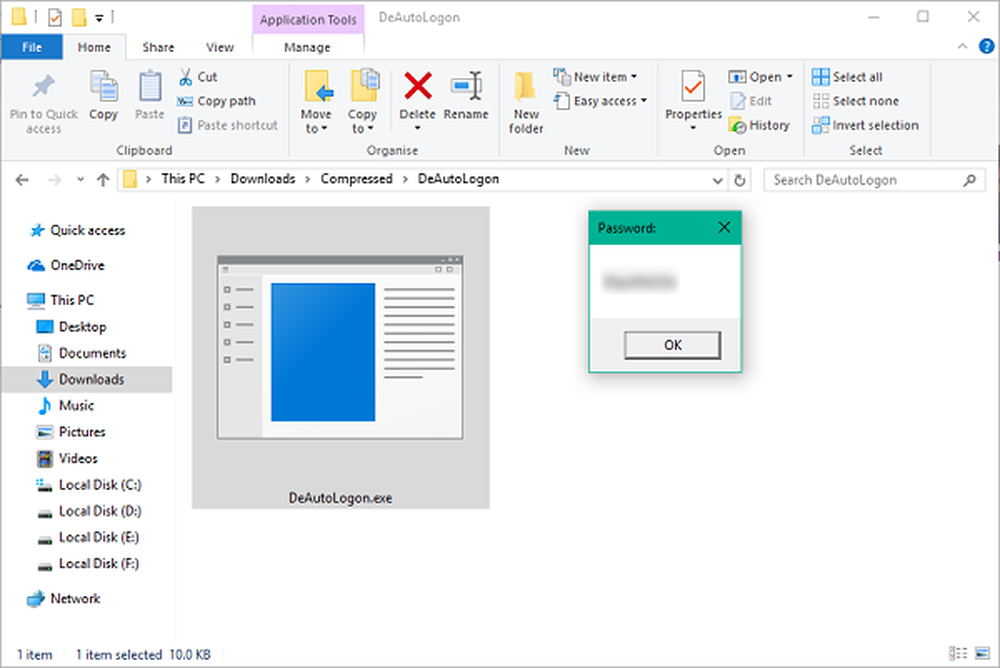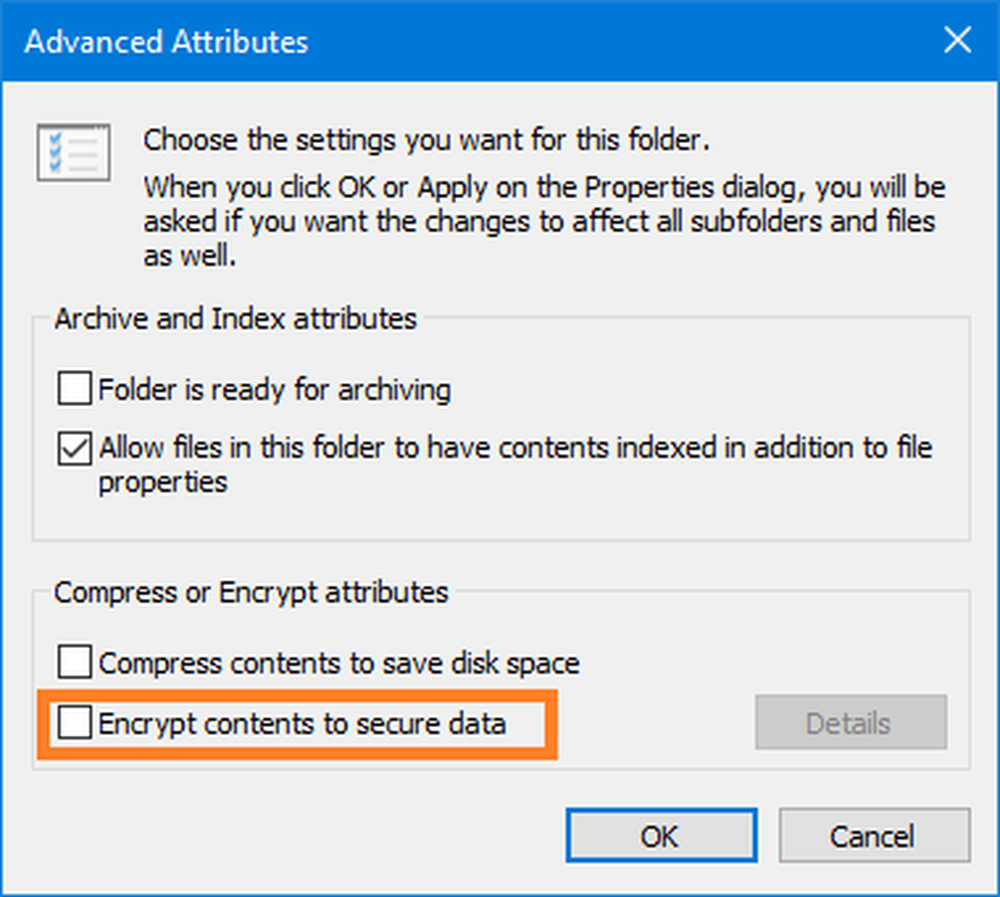Cum de a reduce timpul de încărcare a aplicațiilor desktop Windows în timpul pornirii

Notele de Windows Embedded Release afirmă că aplicațiile Windows nu pornesc imediat când se utilizează Windows Launcher App. Majoritatea pasionaților de PC-uri caută modalități de a mări viteza calculatorului încercând diverse modificări. Astăzi voi împărtăși cu dvs. un tweak pe care l-am întâlnit în Notele de lansare menționate privind reducerea timpului de încărcare a Desktop-ului pe Windows 10/8 folosind un registru hack.
Aș sfătui cu tărie crearea unui punct de restaurare a sistemului sau o copie de rezervă a registrului înainte de a continua, după cum urmează:
Apăsați Win + R și tastați regedit pentru a deschide Editorul de registri. Mergeți la meniul fișierului și faceți clic pe Export.

Asigurați-vă că intervalul de export este setat la TOATE. Apoi tastați numele fișierului și apăsați Salvare.
Faceți ca aplicațiile desktop Windows să se încarce mai repede în timpul pornirii
Acum, că am susținut registrul, începeți procesul
Deschideți registrul și mergeți la-
HKEY_CURRENT_USER \ Software \ Microsoft \ Windows \ CurrentVersion \ Explorer
Căutați o cheie serializare, dacă nu o găsiți, atunci creați una
Faceți clic dreapta pe Explorator cheie și indicați spre nou și selectați cheie și tastați în Serialize
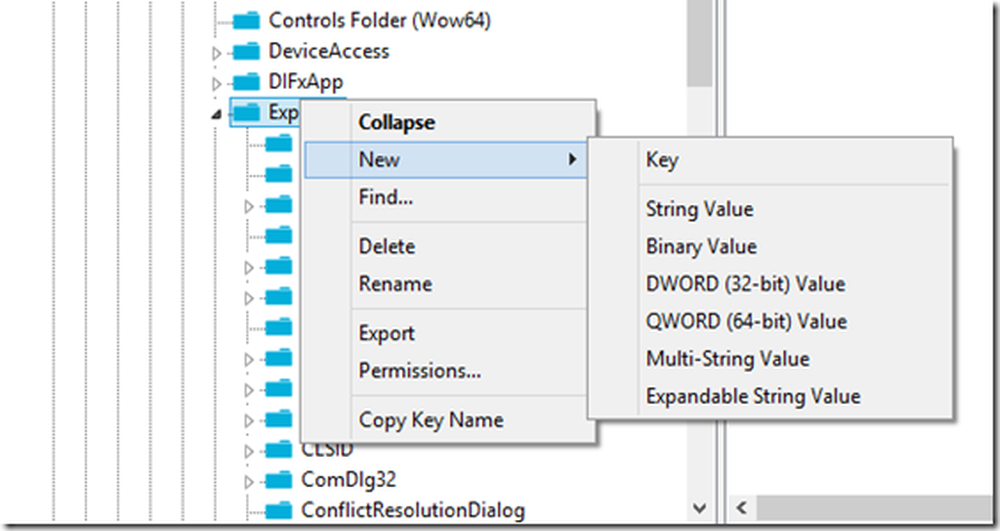
Apoi faceți dublu clic pe StartupDelayInMSec și tastați datele de valoare ca 0 și faceți clic pe OK
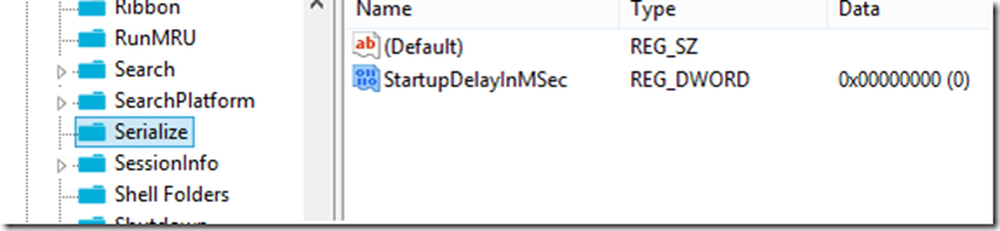
Acum reporniți computerul pentru a intra în vigoare.
Alternativ, puteți deschide un Notepad și inserați următorul text:
Windows Registry Editor versiunea 5.00 [HKEY_CURRENT_USER \ Software \ Microsoft \ Windows \ CurrentVersion \ Explorer \ Serializați] "StartupDelayInMSec" = dword: 00000000
Du-te la fișier și faceți clic pe Salvați A.
Introduceți numele fișierului în citate "Scăderea-boot-time.reg"Și salvați-l pe desktop.
Acum, faceți dublu clic pe acest fișier și faceți clic pe Da în prompt.
Reporniți sistemul.
Dacă doriți să reveniți la setările implicite, eliminați-le StartupDelayInMSec sub Serialize.
După încărcarea Windows, nu începe să se încarce imediat aplicațiile de pornire, deoarece alocă mai multe resurse pentru a încărca serviciile și fișierele de sistem. Dacă aveți un computer rapid, puteți dezactiva această caracteristică și puteți chiar să încărcați instantaneu aplicațiile când Windows pornește. Ceea ce face acest lucru, puteți seta o valoare pentru a întârzia ferestrele dvs. pentru a porni automat aplicațiile desktop. Deci, prin setarea valorii la zero, va scădea automat timpul de încărcare al PC-ului dvs. Windows 10/8.
Unii spun că este doar un placebo, în timp ce alții spun că funcționează - spuneți-ne dacă lucrează pentru dvs..
Verificați dacă aplicațiile Windows durează mult timp pentru încărcare.